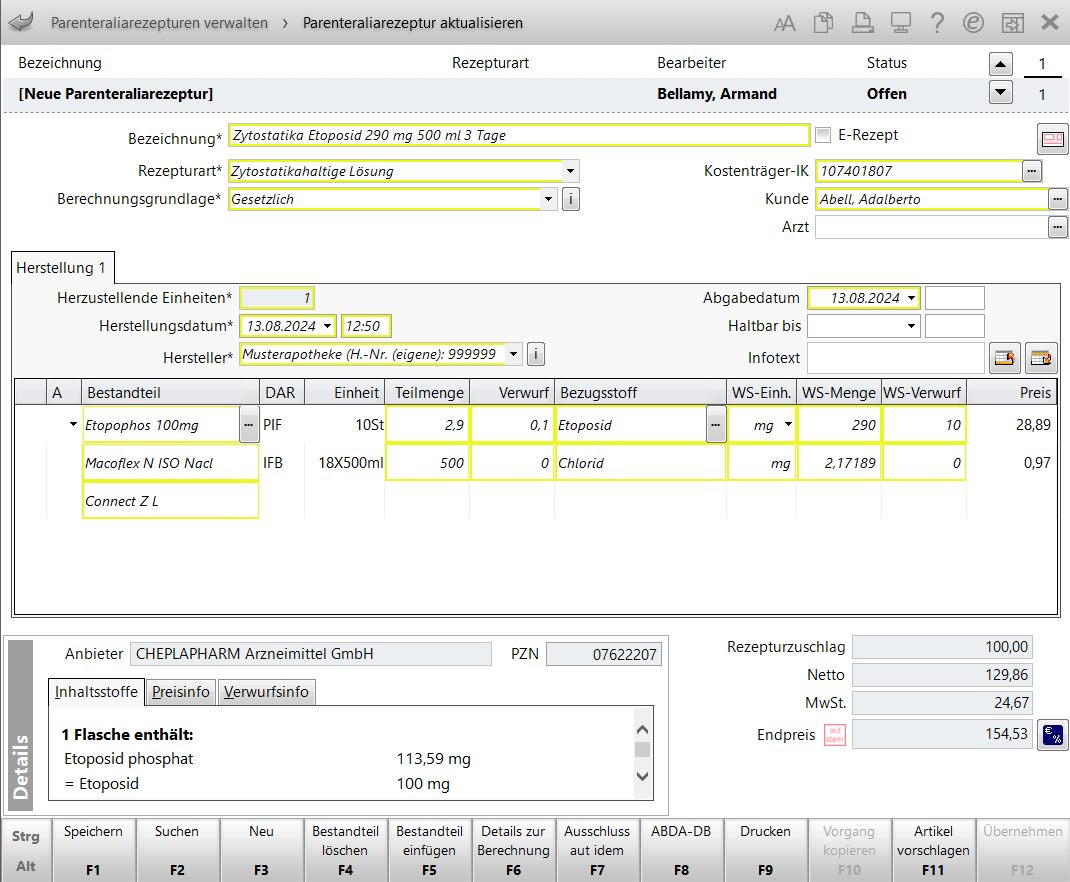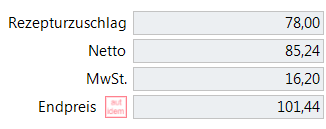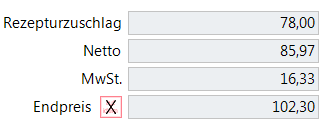Parenteralia-Rezeptur anlegen und bearbeiten
Bei einer bestehenden Parenteralia-Rezeptur können Sie Angaben wie Bestandteile, Abgabebestimmung und die Bezeichnung der Rezeptur selbst verändern. Wählen Sie dazu in der Parenteralia-Rezepturenübersicht die gewünschte Rezeptur aus und drücken Sie Details - F8.
Die Änderungen nehmen Sie im Fenster zum Bearbeiten der Parenteralia-Rezeptur vor.
Sie können Parenteralia-Rezepturen nur in den Status Offen, Hergestellt und Vorlage bearbeiten.
Beispiel: Parenteralia-Rezeptur
Die Auswahlleiste oben im Fenster zeigt die ausgewählte Parenteralia-Rezeptur an. Von links nach rechts sehen Sie:
- Bezeichnung der Parenteralia-Rezeptur.
- Button 'Abgabebestimmung' -
 verschreibungspflichtig,
verschreibungspflichtig,  Betäubungsmittel,
Betäubungsmittel,  Blutprodukt
BlutproduktKlicken Sie auf einen Button, um im Fenster Rezepturabgabebestimmung auswählen die Abgabebestimmung zu ändern. Alternativ wählen Sie Abgabebestimmung - Strg+F5.
- Rezepturart - Anzeige der Rezepturart.
- Bearbeiter - Mitarbeiter, der die Parenteralia-Rezeptur angelegt hat.
- Status - Bearbeitungsstatus der Parenteralia-Rezeptur.
Darunter sehen Sie folgende Informationen bzw. können diese eingeben, wenn Sie eine neue Parenteralia-Rezeptur anlegen:
- Bezeichnung der Parenteralia-Rezeptur.
- Rezepturart - Angabe der Rezepturart.
- Berechnungsgrundlage - Angabe der Berechnungsgrundlage. Klicken Sie auf das Informations-Icon hinter dem Feld, um zum Fenster Berechnungsgrundlage aktualisieren zu wechseln. Dort können Sie die Details der gewählten Berechnungsgrundlage einsehen. 'Einstellungen Berechnungsgrundlage'
 - Berechnungsgrundlage für Krankenhausversorgung.
- Berechnungsgrundlage für Krankenhausversorgung. -
Kostenträger-IK - zugeordnete IK-Nummer des Kostenträgers; wird vom zugeordneten Kunden oder E-Rezept übernommen.
- Kunde - Name des Kunden. Klicken Sie [...] an, um in der Kontaktverwaltung den Kundennamen zu suchen.
- Arzt - Name des verschreibenden Arztes. Klicken Sie [...] an, um in der Kontaktverwaltung den Arztnamen zu suchen.
Darunter finden Sie die Angaben zu den einzelnen Herstellungen der Parenteralia-Rezeptur in Registern mit der Bezeichnung Herstellung <laufende Nummer>:
-
 - Kennzeichnung von fehlerhaften bzw. unvollständigen Angaben. Der Tooltipp liefert Ihnen genauere Informationen.
- Kennzeichnung von fehlerhaften bzw. unvollständigen Angaben. Der Tooltipp liefert Ihnen genauere Informationen. - Herzustellende Einheiten - Angabe der für die Herstellung vorgesehenen Einheiten.
 Für den Fall, dass Sie mehr als eine Einheit herstellen möchten, beachten Sie, dass Sie die Bestandteile in der Gesamtmenge angeben müssen! Hintergrund: dadurch wird der Verwurf minimiert. Mit einer Hinweismeldung werden Sie bei einer Änderung der Angabe unterstützt.
Für den Fall, dass Sie mehr als eine Einheit herstellen möchten, beachten Sie, dass Sie die Bestandteile in der Gesamtmenge angeben müssen! Hintergrund: dadurch wird der Verwurf minimiert. Mit einer Hinweismeldung werden Sie bei einer Änderung der Angabe unterstützt. - Herstellungsdatum - Angabe des Datums und der Uhrzeit der Herstellung, das für die Preisberechnung verwendet wird.
- Hersteller - Nummer des Herstellers, der die Parenteralia-Rezeptur herstellt. Klicken Sie auf den Informations-Button hinter dem Feld, um die Herstellernummer zu hinterlegen. Mehr dazu im Thema 'Hersteller hinterlegen (Parenteralia-Rezepturen/Auseinzelung)'.
- Abgabedatum - Angabe des Datums und der Uhrzeit der voraussichtlichen Abgabe.
- Haltbar bis - Angabe des Haltbarkeitsdatums und der Uhrzeit der Herstellung.
- Infotext - Anzeige des frei wählbaren Informationstextes für diese Herstellung.
Die folgende Tabelle listet die Bestandteile der Parenteralia-Rezeptur auf. Sie sehen folgende Informationen:
- Symbolspalte:
 Kennzeichnung von fehlerhaften bzw. unvollständigen Angaben.
Kennzeichnung von fehlerhaften bzw. unvollständigen Angaben.- Preiskennzeichen:
- kein Icon - Standard
 - Artikel ist in Biosimilargruppe; Nutzung aut idem-Preis (Wirkstoffpreis aus Hilfstaxe) manuell gesetzt.
- Artikel ist in Biosimilargruppe; Nutzung aut idem-Preis (Wirkstoffpreis aus Hilfstaxe) manuell gesetzt. - Artikel ist in Biosimilargruppe; Nutzung Nicht-aut idem-Preis (individueller Preis des Arzneimittels) manuell gesetzt/ erlaubt.
- Artikel ist in Biosimilargruppe; Nutzung Nicht-aut idem-Preis (individueller Preis des Arzneimittels) manuell gesetzt/ erlaubt. - Preis 1 (Rabattvertr. §130a)
- Preis 1 (Rabattvertr. §130a) - Preis 2 (Rabattvertr. §130a)
- Preis 2 (Rabattvertr. §130a) - Rabattartikel nicht lieferbar
- Rabattartikel nicht lieferbar - Pharmazeut. Bedenken
- Pharmazeut. Bedenken
Die Tooltipps liefern Ihnen genauere Informationen. Mehr dazu im Thema 'Preiskennzeichen festlegen (Parenteralia-Rezepturen)'.
- Rabattvertrag prüfen
 - Rabattvertrag nach §130a (8c) kann aufgrund fehlender Angaben nicht geprüft werden.
- Rabattvertrag nach §130a (8c) kann aufgrund fehlender Angaben nicht geprüft werden. - Rabattvertrag nach §130a (8c) erfüllt, aut idem-Preis (Preis 1) vereinbart.
- Rabattvertrag nach §130a (8c) erfüllt, aut idem-Preis (Preis 1) vereinbart. - Rabattvertrag nach §130a (8c) erfüllt, nicht aut idem Preis (Preis 2) vereinbart.
- Rabattvertrag nach §130a (8c) erfüllt, nicht aut idem Preis (Preis 2) vereinbart. - Rabattvertrag nach §130a (8c) nicht eingehalten.
- Rabattvertrag nach §130a (8c) nicht eingehalten.  - Preiskennzeichen nicht gesetzt und Abgabe gemäß Rabattvertrag ist ungewiss.
- Preiskennzeichen nicht gesetzt und Abgabe gemäß Rabattvertrag ist ungewiss.
- Biosimilars
 Artikel gehört zu einer Biosimilargruppe. Öffnet das Fenster Artikel austauschen.
Artikel gehört zu einer Biosimilargruppe. Öffnet das Fenster Artikel austauschen.
- A - A Applikationshilfe, P Primärpackmittel (Die PZN soll mit Trägerlösung inklusive Primärpackmittel abgerechnet werden.)
- Bestandteil - Stoffbezeichnung.
- Einheit - zusammengesetzt aus Menge und Einheit der Packungsgröße.
-
Teilmenge - verwendete Menge der Packungseinheit.
- Verwurf - Menge des Verwurfs der Packungseinheit.
-
Bezugsstoff - Vorzugsbezeichnung des Bezugsstoffes.
- WS-Einh. - Mengeneinheit des Wirkstoffanteils (ml, mg, mmol, I.E.).
- WS-Menge - verwendete Menge des Wirkstoffanteils.
-
WS-Verwurf - Menge des Verwurfs des Wirkstoffanteils.
- Preis - Preis des Bestandteils.
Im Detailbereich sehen Sie folgende Informationen zum Bestandteil, der in der Tabelle markiert wurde:
- Anbieter - Anbieter des Parenteralia-Rezepturbestandteils.
- PZN - Pharmazentralnummer des Parenteralia-Rezepturbestandteils.
- Register Inhaltsstoffe - Auflistung der Inhaltsstoffe.
- Register Preisinfo -Anzeige der detaillierten Preisinformation.
- Register Verwurfsinfo - Information, in welchem Zeitraum ein Verwurf erneut abgerechnet werden darf. Dies betrifft nur die laut der Regelung zum 01.08.2012 festgelegten Wirkstoffe. Die Prüfung, ob ein Verwurf berechtigt ist, nimmt das Rechenzentrum vor.
Wenn der angegebene Verwurf größer als der maximal zulässige Verwurf ist, wird ein gelbes Warn-Icon angezeigt.
- Register Trägerlösungsgruppe - Detaillierte Anzeige der Trägerlösungsgruppe des Primärpackmittels. Die Größe der abgeteilten Einheiten wird entsprechend der in der Tabelle oben eingegebenen Teilmengen in die entsprechende Gruppe der abgeteilten Einheiten laut Hilfstaxe eingeordnet. Entsprechend dieser Gruppe wird der Preis für die enthaltene Wirkstoffmenge berechnet.
- Rezepturzuschlag - Rezepturzuschlag des Parenteralia-Rezepturbestandteils.
- Netto - Nettobetrag des Rezepturzuschlags.
- MwSt. - Enthaltene Mehrwertsteuer.
- Endpreis - Letztendlicher Preis der Parenteralia-Rezeptur.
- Das vorangestellte Icon signalisiert, ob es sich um eine Parenteralia-Rezeptur nach aut idem
 oder nicht nach aut idem
oder nicht nach aut idem  handelt.
handelt.  Wenn für einen Bestandteil der Parenteralia-Rezeptur ein Erstattungsbetrag gemäß § 130b SGB V zur Anwendung kommt, so wird zusätzlich dieses Icon angezeigt.
Wenn für einen Bestandteil der Parenteralia-Rezeptur ein Erstattungsbetrag gemäß § 130b SGB V zur Anwendung kommt, so wird zusätzlich dieses Icon angezeigt. Dies ist unabhängig davon, ob der Apo-VK bereits mit eingepreistem Erstattungsbetrag geliefert wurde.
- Der nachgestellte Button signalisiert, ob der Endpreis
 mit MwSt. (Standard) oder
mit MwSt. (Standard) oder  mit verminderter MwSt. oder
mit verminderter MwSt. oder  ohne MwSt. berechnet wurde.
ohne MwSt. berechnet wurde.
- Das vorangestellte Icon signalisiert, ob es sich um eine Parenteralia-Rezeptur nach aut idem
Um eine neue Parenteralia-Rezeptur anzulegen, starten Sie ggf. zunächst die Anwendung Parenteraliarezepturen. Gehen Sie wie folgt vor:
- Drücken Sie Neu - F3.
Der aktuelle Bearbeiter wird übernommen und das Fenster Parenteraliarezeptur aktualisieren zum Erfassen der Rezeptur öffnet sich. Der Fokus befindet sich im Feld Bezeichnung. - Geben Sie die erforderlichen Informationen wie beispielsweise die Bezeichnung und die Rezepturart ein.
- Die neue Rezeptur enthält noch keine Bestandteile. Fügen Sie daher als nächstes die notwendigen Bestandteile hinzu und kennzeichnen Sie diese ggf. als Applikationshilfe.
Funktionen beim Anlegen und Bearbeiten einer Parenteralia-Rezeptur
- Wählen Sie Steuersatz ändern - Strg+F6, falls der Steuersatz angepasst werden muss.
- Drücken Sie abschließend Speichern - F1.
Wählen Sie in der Parenteralia-Rezepturenübersicht eine Parenteralia-Rezeptur aus und wählen Sie die Funktion Details - F8.
Das Fenster Parenteraliarezeptur aktualisieren öffnet sich zum Bearbeiten der Parenteralia-Rezeptur.
Bearbeiten Sie die Angaben entsprechend den Erfordernissen, wie auch in den folgenden Abschnitten beschrieben.
Funktionen beim Anlegen und Bearbeiten einer Parenteralia-Rezeptur
Um eine neue Herstellung anzulegen, wählen Sie Herstellung einfügen - Alt + F5.
Geben Sie die Informationen wie beim Anlegen einer neuen Parenteralia-Rezeptur vor.
Um bestehende Herstellungen zu kopieren, wählen Sie Herstellung kopieren - Alt + F10.
Ändern Sie ggf. die Informationen der kopierten Parenteralia-Rezeptur.
Um eine noch nicht abgerechnete Herstellung zu löschen, wählen Sie Herstellung löschen - Alt + F4.
Der Zähler wird erst beim Speichern der Parenteralia-Rezeptur aktualisiert.
Sie können mit Bestandteil hinzufügen - F5 das Fenster Bestandteil auswählen öffnen, um einen Bestandteil hinzuzufügen. Mehr dazu im Thema 'Bestandteil hinzufügen (Parenteralia-Rezepturen)'.
Seit Juli 2024 werden Rabattverträge zu Parenteralia-Artikeln abgeschlossen, die bei der Herstellung von Parenteralia-Rezepturen berücksichtigt werden müssen, um Retaxationen zu vermeiden.
Voraussetzungen
Zur Ermittlung von Rabattverträgen muss die Apotheke die Region bzw. den Regionalbereich hinterlegen, in der/dem sie sich befindet. Die Einstellung lässt sich im Fenster Region bzw. Regionalbereich der Apotheke festlegen vornehmen.
Das Fenster öffnen Sie
-
vom Register Rabattvereinbarungen in den Parenteralia-Einstellungen (im Fenster Parenteraliarezepturen verwalten oder Parenteraliarezeptur aktualisieren die Funktion Einstellungen - Alt+F12 wählen) oder
-
vom Fenster Artikel austauschen über die Funktion Region festlegen - F5.
Die Kostenträger-IK des Kunden ist erforderlich, um geltende Rabattverträge zu ermitteln.
Stimmen die hinterlegte Kostenträger-IK des Kunden und die Kostenträger-IK auf dem E-Rezept nicht überein, erscheint eine Meldung, damit Sie sich für eine der beiden entscheiden.
Wenn Sie zu einer Parenteralia-Rezeptur mit Berechnungsgrundlage Gesetzlich einen Bestandteil hinzufügen, zu dem Rabattverträge bestehen, werden Sie durch entsprechende Rabattvertragssymbole darauf hingewiesen. Sämtliche Rabattvertragssymbole sind anklickbar und öffnen das Fenster Artikel austauschen.
Wenn Sie den verordneten Artikel durch einen Rabattartikel austauschen möchten, markieren Sie im Fenster Artikel austauschen einen als Rabattartikel gekennzeichneten Artikel und wählen Übernehmen - F12. Der vereinbarte Preis wird übernommen und kann im Detailbereich eingesehen werden. Das jeweilige Preiskennzeichen (Preis 1 (Rabattvertrag §130a (8c)) oder Preis 2 (Rabattver. §130a (8c))) wird automatisch gesetzt.
Ein übergangener Rabattvertrag wird am Bestandteil ebenfalls visuell dargestellt.
Wenn Sie den Bestandteil durch einen Artikel austauschen, der kein Rabattartikel gemäß dem ermittelten Rabattvertrag ist, erscheint eine Aktionsmeldung, die Ihnen anbietet, das Preiskennzeichen Nichtlieferbarkeit oder Pharmazeutische Bedenken zu setzen. Wählen Sie ggf. eine dieser Optionen und das jeweilige Preiskennzeichen wird direkt gesetzt.
Bei Übernahme einer Parenteralia-Rezeptur in den Verkauf mit einem Bestandteil, zu dem ein Rabattvertrag gelten könnte, der aufgrund fehlender Angaben nicht geprüft werden kann, erscheint eine entsprechende Hinweismeldung und Sie können zur Bearbeitung der Rezeptur zurückkehren.
Bei Übernahme in den Verkauf einer Parenteraliarezeptur mit einem Bestandteil, der einen geltenden Rabattvertrag übergeht, erscheint eine Aktionsmeldung, die Ihnen anbietet, ins Fenster Preiskennzeichen festlegen zu wechseln und ein Preiskennzeichen zu setzen, um Retaxationen zu vermeiden.
Durch Auswahl des entsprechenden Kennzeichens in der Spalte A können Sie einen Bestandteil der Parenteralia-Rezeptur als Applikationshilfe (A) oder Primärpackmittel (P) kennzeichnen. Die Kennzeichnung als Primärpackmittel bewirkt, dass die PZN mit Trägerlösung inklusive Primärpackmittel abgerechnet wird.
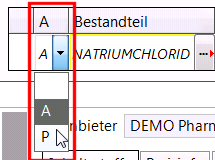
Informationen zur Verwendung bevorzugter Preise für Primärpackmittel erhalten Sie in folgendem Hilfethema: 'Bevorzugte Preise für Primärpackmittel auswählen'
Sie haben die Möglichkeit, im Detailbereich mit Auswahl des ![]() /
/ ![]() /
/ ![]() Steuersatz-Buttons bzw. mit der Funktion Steuersatz ändern - Strg+F6 das Fenster Steuersatz auswählen zu öffnen, um dort einen anderen Steuersatz zu selektieren.
Steuersatz-Buttons bzw. mit der Funktion Steuersatz ändern - Strg+F6 das Fenster Steuersatz auswählen zu öffnen, um dort einen anderen Steuersatz zu selektieren.
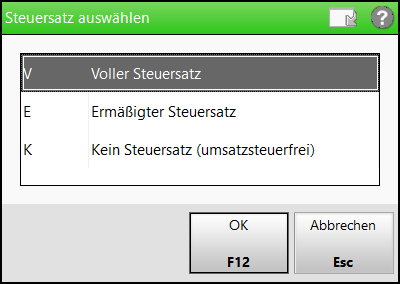
Standardmäßig wird beim Anlegen einer neuen Parenteralia-Rezeptur der volle MwSt.-Satz angenommen.
Falls Sie die Berechnungsgrundlage als Krankenhausversorgung gekennzeichnet und außerdem eine umsatzsteuerfreie Abrechung aktiviert haben, wird als Standardwert ohne Mwst. angenommen. Falls Sie diesen MwSt.-Satz ändern möchten, erscheint folgende Meldung:
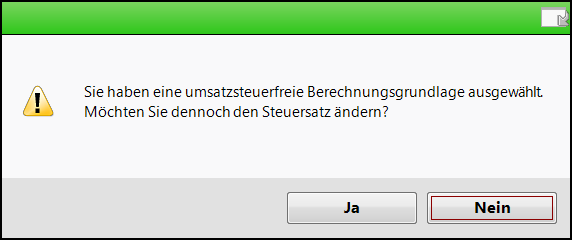
Um die Details der ABDA-DB zum markierten Bestandteil einsehen zu können, wählen Sie ABDA-DB - F8.
Sie können Informationen zur Preisberechnung für eine Parenteralia-Rezeptur einsehen.
Nutzen Sie dazu die Funktion Details zur Berechnung - F6.
Das Fenster Information zur Preisberechnung öffnet sich.
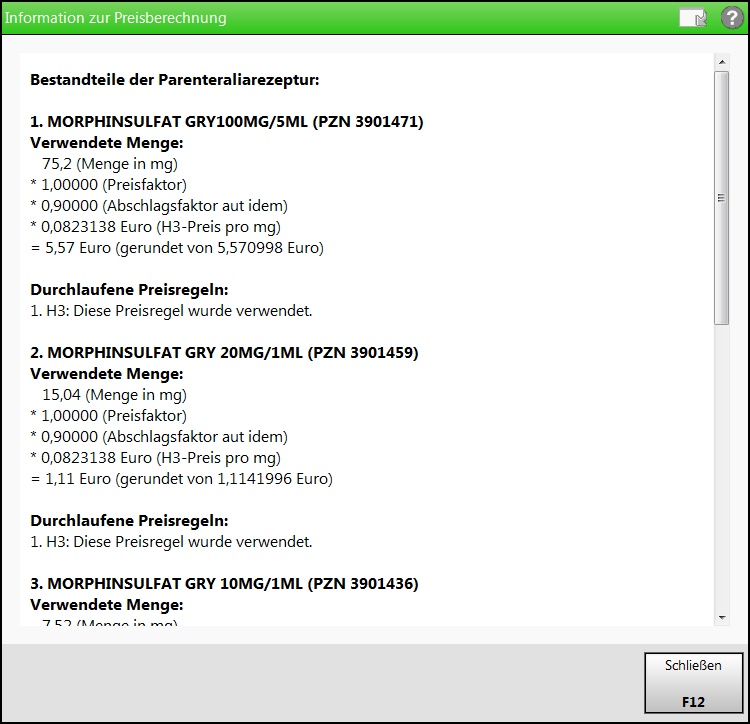
Ggf. gemäß § 130b SGB V anfallende Erstattungsbeträge werden ebenfalls ausgewiesen.
Gehen Sie wie folgt vor:
- Wählen Sie den gewünschten Bestandteil durch Mausklick oder per Pfeiltasten aus.
- Drücken Sie Strg + Pfeil hoch, um den Bestandteil eine Position in der Liste nach oben zu verschieben.
Drücken Sie Strg + Pfeil ab, um den Bestandteil eine Position in der Liste nach unten zu verschieben.
Alternativ klicken Sie mit der Maus auf die Schaltflächen bzw.
bzw.  ; sie befinden sich rechts neben dem Eingabefeld Bezeichnung.
; sie befinden sich rechts neben dem Eingabefeld Bezeichnung. - Wiederholen Sie diese Schritte für jeden weiteren Bestandteil, dessen Position Sie ändern wollen.
- Mit Speichern - F1 schließen Sie die Änderung ab.
Sie können die Abgabebestimmung für eine Parenteralia-Rezeptur verändern.
Klicken Sie dazu im oberen Bereich des Fensters auf ein Icon zur Rezepturabgabebestimmung:
-
 Rezeptpflichtig
Rezeptpflichtig -
 Blutprodukt
Blutprodukt -
 BtM
BtM -
oder wählen Sie Abgabebestimmung - Strg+F5.
Sie können das Preiskennzeichen für eine Parenteralia-Rezeptur verändern.
Wählen Sie dazu Preiskennz. ändern - Strg+F8.
Mehr dazu im Thema 'Preiskennzeichen festlegen (Parenteralia-Rezepturen)'.
Um die Inhaltsstoffe und die Preisinformation zum markierten Bestandteil einsehen zu können, klicken Sie im Detailbereich auf das entsprechende Register.
Ggf. gemäß § 130b SGB V anfallende Erstattungsbeträge werden ebenfalls ausgewiesen.
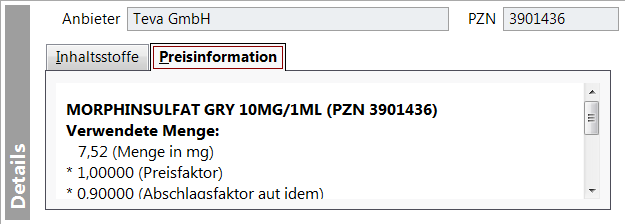
Sie können die Preisberechnung für die Parenteralia-Rezeptur entsprechend aut idem anpassen. Der Abgabepreis wird dann automatisch aktualisiert.
Folgende Preisberechnungen stehen zur Verfügung:
-
 aut idem
aut idem -
 nicht-aut idem
nicht-aut idem
Um die Preisberechnung für die Kalkulation des Abgabepreises zu verändern, drücken Sie Ausschluss aut idem - F7 bzw aut idem - F7.
Der Abgabepreis wird neu berechnet und die Anzeige der Preisbasis im unteren Teil des Fensters entsprechend gewechselt.
Die Funktion Ausschluss aut idem - F7 bzw aut idem - F7 steht nur zur Verfügung, wenn die Parenteralia-Rezeptur noch im Status Offen, Hergestellt oder Vorlage ist.
Informationen zur Umrechnung von Internationalen Einheiten (I.E.) in g oder ml finden Sie in folgendem Hilfethema: 'Umrechnung von Internationalen Einheiten (I.E.) in g oder ml'
Sie können eine Parenteralia-Rezeptur kopieren, um diese dann mit einem neuen Herstellungsdatum zu speichern.
Nutzen Sie dazu die Funktion Vorgang kopieren - F10.
Die Parenteralia-Rezeptur wird kopiert und der Fokus befindet sich im Feld Bezeichnung. Das Herstellungsdatum ist mit dem aktuellen Datum vorbelegt.
Die neue Parenteralia-Rezeptur befindet sich im Status Offen.
Sollte einer Parenteralia-Rezeptur ein Kunde zugeordnet sein, der zwischenzeitlich als inaktiv oder verstorben gekennzeichnet wurde, so wird diese Kundenzuordnung nicht in die Kopie übernommen.
Um aus der gerade in Bearbeitung befindlichen Parenteralia-Rezeptur eine Vorlage anzulegen, wählen Sie Vorlage anlegen - Strg + F1.
Die Parenteralia-Rezeptur wird kopiert und der Fokus befindet sich im Feld Bezeichnung. Das Herstellungsdatum ist mit dem aktuellen Datum vorbelegt.
Die neue Parenteralia-Rezeptur befindet sich im Status Vorlage.
Um die in Bearbeitung befindliche Parenteralia-Rezeptur zu löschen, wählen Sie Rezeptur löschen - Strg + F4.
Voraussetzung: Die Parenteralia-Rezeptur ist im Status Offen, Hergestellt oder Vorlage.
Biosimilars
Ab dem 01.06.2024 ist es bei der Parenteraliaherstellung in IXOS möglich, Biosimilars gegen indikationsgleiche Biosimilars der gleichen Biosimilargruppe auszutauschen.
Artikel, die zu einer Biosimilargruppe gehören, werden durch ein Helix-Symbol gekennzeichnet. Wird bei dem Artikel allerdings ein anderes als das 'Standard'-Preiskennzeichen hinterlegt, wird das jeweilige Preiskennzeichen-Symbol vorrangig angezeigt.
Im Fenster Parenteralia-Rezeptur aktualisieren können Sie im Register Herstellung auf das Helix-Symbol neben einem Artikel klicken oder alternativ Strg + F7 - Artikel austauschen wählen, um ins Fenster Artikel austauschen zu gelangen. Hier werden alle austauschbaren Biosimilars (mindestens die gleiche(n) Indikation(en) sowie die gleiche Applikationsart wie das verordnete Arzneimittel) angezeigt.
Um einen Bestandteil auszutauschen, klicken Sie im Fenster Artikel austauschen einen Artikel an und bestätigen Sie mit Übernehmen - F12.
Mehr dazu lesen Sie in Artikel austauschen.
Die Funktion Alt + F7 dient dem Wechsel zwischen dem aut idem- und dem nicht-aut idem-Preis als Preisberechnungsgrundlage für einzelne Herstellungsbestandteile des Typs Biosimilar.
Die Funktion ist nur verfügbar, wenn die Berechnungsgrundlage nicht 'Privat (AMPreisV)' ist, der Herstellungsbestandteil in einer Biosimilargruppe ist und das aut idem-Kreuz (Ausschluss aut idem - F7) an der Rezeptur nicht gesetzt ist.
Die über Alt + F7 angebotene Funktion ändert sich je nach Ausgangssituation wie folgt:
a. Indiv. Preis des AM - Alt + F7: wird angezeigt, wenn für die Berechnung des Bestandteils automatisch der aut idem-Preis ermittelt wird, und stellt die Berechnung auf den nicht-aut-idem-Preis um;
b. Autom. Preis - Alt + F7: wird angezeigt, wenn der automatisch ermittelte Preis für die Berechnung manuell umgestellt wurde, und stellt den Preis zurück auf den automatisch ermittelten Wert;
c. Wirkstoffpreis - Alt + F7: wird angezeigt, wenn für die Berechnung des Bestandteils automatisch der nicht-aut-idem-Preis ermittelt wird, und stellt die Berechnung auf den aut idem-Preis um.
Ein Wechsel vom automatischen auf einen anderen Preis wird durch ein Stift-Symbol oben im Registerkopf signalisiert. Im Detailbereich wird im Register Preisinfo ein Hinweis zur verwendeten Preisberechnungsgrundlage angezeigt.
Ist der nicht-aut idem-Preis als Preisberechnungsgrundlage hinterlegt, wird das Helix-Symbol um das aut idem-Kreuz ergänzt angezeigt.
Weitere Info und Funktionen
'Erweiterte Suche nach Parenteralia-Rezepturen'